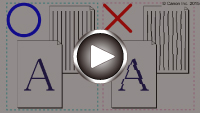การจัดตำแหน่งหัวพิมพ์
หากรูปภาพที่พิมพ์ดูบิดเบี้ยว อย่างเช่นเมื่อเส้นขนานไม่พิมพ์ออกมาขนานกัน ให้จัดตำแหน่งหัวพิมพ์
 หมายเหตุ
หมายเหตุ
-
หากหมึกหมดในขณะที่พิมพ์แผ่นการจัดตำแหน่งหัวพิมพ์ ข้อความแสดงข้อผิดพลาดจะปรากฏบนหน้าจอสัมผัส
สิ่งที่คุณจะต้องมี: กระดาษธรรมดาขนาด A4 หรือ Letter หนึ่งแผ่น (กระดาษรีไซเคิลก็ได้)*
* ใช้กระดาษสีขาวที่สะอาดทั้งสองด้าน
-
ตรวจสอบให้แน่ใจว่าเครื่องเปิดอยู่
-
เลื่อนหน้าจอหน้าแรก จากนั้นแตะที่
 ตั้งค่า(Setup)
ตั้งค่า(Setup)หน้าจอเมนูการตั้งค่าจะแสดงขึ้น
-
แตะ
 การบำรุงรักษา(Maintenance)
การบำรุงรักษา(Maintenance)หน้าจอ การบำรุงรักษา(Maintenance) แสดงขึ้น
-
แตะ จัดแนวหัวพิมพ์อัตโนมัติ(Auto head alignment)
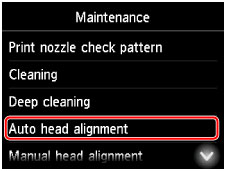
หน้าจอยืนยันแสดงขึ้น
-
ป้อนกระดาษธรรมดา A4 หรือ Letter แผ่นหนึ่งในกลักกระดาษ
 ข้อสำคัญ
ข้อสำคัญ- หน้าจอสำหรับลงทะเบียนขนาดหน้าและชนิดสื่อสิ่งพิมพ์จะไม่แสดงขึ้นในระหว่างการดำเนินการใดๆ ที่สามารถทำได้ในหน้าจอ การบำรุงรักษา(Maintenance) ดังนั้น การพิมพ์จะถูกดำเนินการแม้ว่าได้ป้อนกระดาษที่ไม่ใช่กระดาษธรรมดาขนาด A4 หรือ Letter
-
ดึงส่วนขยายของเทรย์ออกกระดาษออกมา และเปิดสิ่งค้ำออกกระดาษ
-
แตะ ใช่(Yes)
แผ่นการจัดตำแหน่งหัวพิมพ์จะถูกพิมพ์ และหัวพิมพ์จะถูกจัดตำแหน่งโดยอัตโนมัติ
กระบวนการนี้ใช้เวลา 3-4 นาที
 หมายเหตุ
หมายเหตุ-
หากการจัดตำแหน่งหัวพิมพ์อัตโนมัติล้มเหลว ข้อความแสดงข้อผิดพลาดจะปรากฏขึ้นบนหน้าจอสัมผัส
-
-
แตะ OK เมื่อมีข้อความปรากฏขึ้นซึ่งบ่งชี้ว่าการทำความสะอาดหัวพิมพ์แบบละเอียดเสร็จสิ้น
 หมายเหตุ
หมายเหตุ
-
หากการพิมพ์ยังไม่เป็นที่น่าพอใจหลังจากการจัดตำแหน่งหัวพิมพ์อัตโนมัติ จัดตำแหน่งหัวพิมพ์ด้วยตนเอง
คุณสามารถจัดตำแหน่งหัวพิมพ์ด้วยตัวเองได้จากคอมพิวเตอร์เช่นกัน
- การจัดตำแหน่งหัวพิมพ์ด้วยตนเอง (Windows)
- การจัดตำแหน่งหัวพิมพ์ด้วยตนเอง (Mac OS)